Gli appassionati di grafica e di design lo sanno: i font spesso fanno gran parte del lavoro quando si tratta di creare pagine ordinate e con un certo stile. Oggi esiste una grandissima varietà di font e di caratteri personalizzati in grado di modificare completamente l’aspetto di una pagina: ci sono font graziosi, squadrati, in stile corsivo, gotici e tanto altro ancora. Oltre a donare un certo aspetto e un certo stile a una pagina, i caratteri possono avere funzioni molto importanti: per esempio, alcuni caratteri ad alta leggibilità sono particolarmente indicati per chi soffre di dislessia o di altre disabilità, poiché in grado di rendere la lettura molto più semplice e scorrevole.
I sistemi operativi Apple sono conosciuti per non offrire una quantità soddisfacente di font ai propri utenti. Tuttavia, oggi questo non rappresenta più un ostacolo, poiché sono state create diverse modalità per gestire e aggiungere font e caratteri personalizzati su macOS. Prima di addentrarci nel procedimento per arricchire la propria libreria di caratteri però è importante specificare che scaricare e installare font qualsiasi presi da fonti sconosciute e poco raccomandabili può essere molto rischioso per la sicurezza del computer e dei dati al suo interno. Infatti, al giorno d’oggi persino i font possono essere veicolo di malware e di altre pericolose minacce informatiche. Ecco perché il primo passo per arricchire il proprio computer deve essere quello di scaricare font e caratteri speciali solamente da siti attendibili e affidabili. Dopo aver visto come gestire al meglio i caratteri su Windows scopriamo, in questa guida, come fare per arricchire la libreria di font e caratteri personalizzati su macOS.
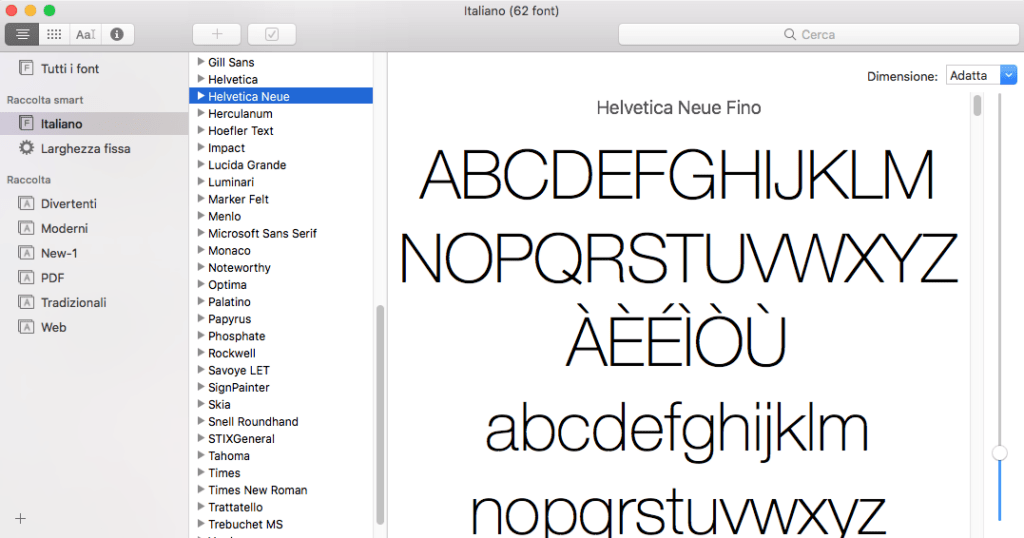
Indice dei contenuti
Come visualizzare in anteprima i caratteri già installati su macOS
Prima di scoprire come aggiungere font e caratteri personalizzati su macOS ti consigliamo di dare un’occhiata a Libro Font, l’app che contiene tutti i caratteri installati sul sistema operativo. La troverai nella cartella Applicazioni del Finder oppure all’interno della cartella Altro nel LaunchPad. Puoi anche digitare “Libro Font” su Spotlight. L’applicazione è strutturata in tre diversi riquadri: nel primo potrai selezionare la collezione di font che desideri guardare, selezionando la voce “Tutti i caratteri”. Nel secondo riquadro troverai il tuo elenco di caratteri, che sarà diverso a seconda del filtro impostato a sinistra. Infine, il riquadro di destra mostra l’anteprima del carattere selezionato. Scorrendo verso il basso troverai invece l’anteprima del font in grassetto e corsivo. Alcuni caratteri speciali presentano anche altre opzioni, come per esempio “sottile”, “semibold” e tanto altro.
Scaricare font e caratteri personalizzati su macOS
Scorrendo l’elenco dei caratteri disponibili ti accorgerai che molti di essi sono visualizzati in grigio: questo significa che si tratta di caratteri offerti in maniera predefinita da Apple ma che ancora non sono stati scaricati sul computer. Potrai scegliere i font che ti piacciono da quest’elenco e installarli cliccando sul pulsante “Download”. In alcuni casi potrebbe essere necessario riavviare l’app prima che i caratteri appena installati possano essere utilizzati.
Installare font e caratteri personalizzati su macOS
Come già accennato, è importante rivolgersi esclusivamente a siti sicuri e affidabili per evitare di imbattersi in malware e altre minacce informatiche. Tra i più conosciuti spiccano OpenFoundry e UseAndModify, due piattaforme che offrono una grande varietà di font gratuiti e sicuri. Altri siti invece mettono a disposizione interi cataloghi di caratteri speciali e a pagamento. In ogni caso, dopo aver scaricato il font desiderato non dovrai fare altro che fare doppio click sul file e cliccare su Installa carattere. In alternativa potrai trascinare uno o più file nella finestra Libro Font.
I font e caratteri personalizzati supportati da macOS
Ecco un elenco dettagliato dei caratteri supportati dai sistemi operativi macOS:
- TrueType, .ttf
- Variable TrueType, .ttf
- TrueType Collection, .ttc
- OpenType, .otf
- OpenType Collection, .ttc
La maggior parte dei caratteri che scaricherai o acquisterai sarà disponibile in uno di questi formati. Altri formati potrebbero invece non funzionare.
Come disabilitare o disinstallare i font e i caratteri personalizzati su macOS
Aggiungere e installare nuovi caratteri e font su macOS non è l’unica opzione a tua disposizione. Se ci sono dei caratteri che non ti piacciono esteticamente o che non ti servono potrai tranquillamente disabilitarli o disinstallartli. Per farlo dovrai accedere nuovamente al Libro Font, cliccare col tasto destro del mouse sul carattere di cui desideri disfarti e selezionare “Disabilita”. Per rimuovere i font in maniera definitiva dovrai invece selezionare la voce “Rimuovi”. I caratteri predefiniti di sistema non potranno essere rimossi.











